
향상된 RT 코어 및 Tensor 코어, 새로운 스트리밍 멀티프로세서, 초고속 G6X 메모리로 구축된 GeForce RTX 3080 Ti 그래픽 카드가 마침내 출시되었습니다. 다운로드하고 업데이트하려면 Windows PC용 Geforce RTX 3080 Ti 드라이버 , 당신은 바로 이곳에 왔습니다.
이 기사에서는 Windows PC용 Geforce RTX 3080 Ti 드라이버를 다운로드하고 업데이트하는 두 가지 방법을 배웁니다.
그래픽 드라이버를 최신 버전으로 유지하면 최고의 게임 성능을 즐길 수 있을 뿐만 아니라 그래픽 카드를 양호한 상태로 유지할 수 있습니다.
그래픽 드라이버를 업데이트하는 방법에는 두 가지가 있습니다.
방법 1 – 자동(권장): 이 옵션은 방법 2보다 훨씬 빠르고 쉽습니다. . 모두 당신이해야 할 일은 몇 번의 마우스 클릭만으로 !
또는
방법 2 - 수동으로: Geforce RTX 3080 Ti 드라이버를 직접 업데이트할 수 있습니다. 이것은 약간의 시간, 인내, 때로는 컴퓨터 기술이 필요합니다.
방법 1: Geforce RTX 3080 Ti 드라이버를 자동으로 업데이트
Geforce RTX 3080 Ti 드라이버를 수동으로 업데이트할 시간, 인내심 또는 컴퓨터 기술이 없는 경우 대신 다음을 사용하여 자동으로 업데이트할 수 있습니다. 드라이버 이지 . 컴퓨터가 실행 중인 시스템이 무엇인지 정확히 알 필요도 없고, 잘못된 드라이버를 다운로드하여 설치하는 위험을 감수할 필요도 없으며, 설치할 때 실수를 하는 것에 대해 걱정할 필요도 없습니다. Driver Easy가 모든 것을 처리합니다. .
Driver Easy의 모든 드라이버 에서 바로 오다 제조 업체 . 그들은 모든 인증된 안전하고 안전한 .
- 운영 드라이버 이지 그리고 지금 검색 단추. 드라이버 이지 그런 다음 컴퓨터를 스캔하고 문제가 있는 드라이버를 감지합니다.

- 딸깍 하는 소리 업데이트 너의 옆에 지포스 RTX 3080 Ti 그래픽 카드를 사용하여 올바른 버전의 드라이버를 자동으로 다운로드한 다음 수동으로 설치할 수 있습니다. 또는 클릭 모두 업데이트 의 올바른 버전을 자동으로 다운로드하고 설치하려면 모두 시스템에 없거나 오래된 드라이버(이를 위해서는 프로 버전 – 클릭하면 업그레이드하라는 메시지가 표시됩니다. 모두 업데이트. 당신은 얻을 전폭적인 지원 그리고 30일 환불 보장하다).
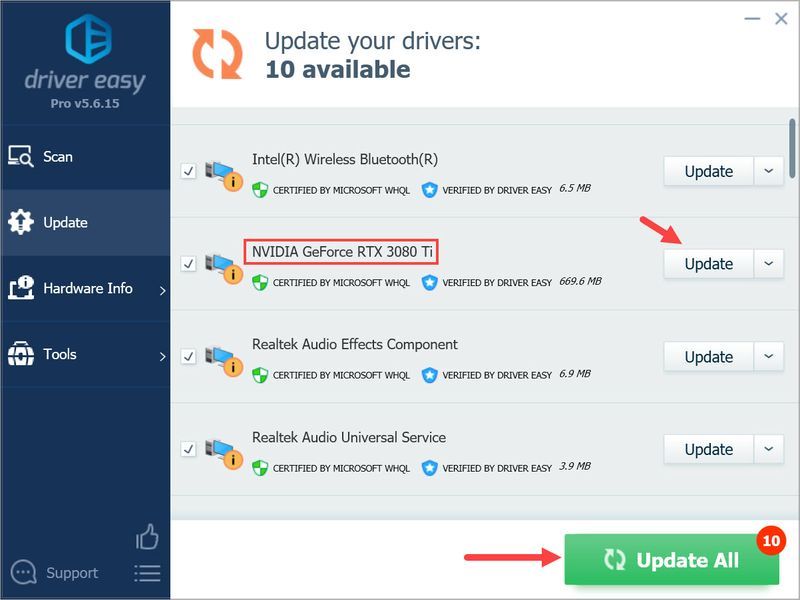
- 변경 사항을 적용하려면 컴퓨터를 다시 시작하십시오. 그만큼 프로 버전 Driver Easy는 함께 제공됩니다. 완전한 기술 지원 . 도움이 필요하면 Driver Easy 지원팀에 문의하십시오.
- 의 공식 웹사이트로 이동 엔비디아 .
- 아래에 옵션 1 , 제품 유형에 대해 선택 지포스 ; 제품 시리즈의 경우 선택 지포스 RTX 30 시리즈 ; 제품에 대해 선택 지포스 RTX 3080 Ti . 그런 다음 현재 사용 중인 Windows 운영 체제에 따라 운영 체제를 선택합니다(사용 중인 Windows OS를 모르는 경우 Windows 버전 확인 방법 [간단하게] ). 그런 다음 언어를 선택하고 검색 .
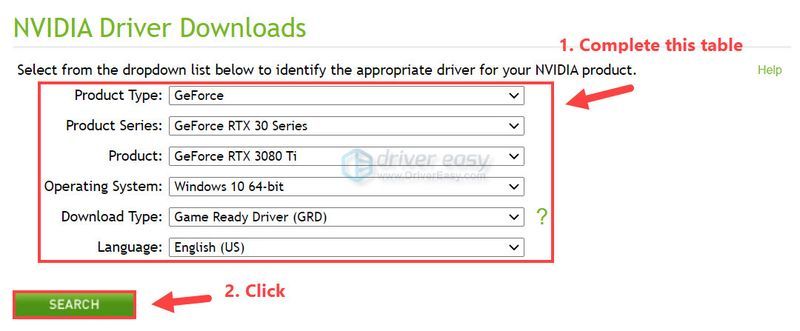
- 클릭 다운로드 버튼을 눌러 드라이버 파일을 다운로드합니다.
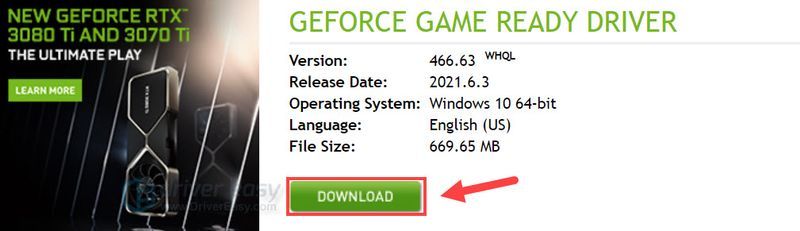
- 변경 사항을 적용하려면 컴퓨터를 다시 시작하십시오.
- 드라이버 업데이트
- 그래픽 카드
- 엔비디아
방법 2: Geforce RTX 3080 Ti 드라이버를 수동으로 다운로드 및 설치
Geforce RTX 3080 Ti 그래픽 카드의 업데이트된 드라이버 파일은 공식 웹사이트에서 다운로드할 수 있습니다. 엔비디아 . 방법은 다음과 같습니다.
이제 Geforce RTX 3080 Ti로 게임을 즐길 시간입니다. 질문이나 제안 사항이 있으면 아래에 의견을 남겨주세요.

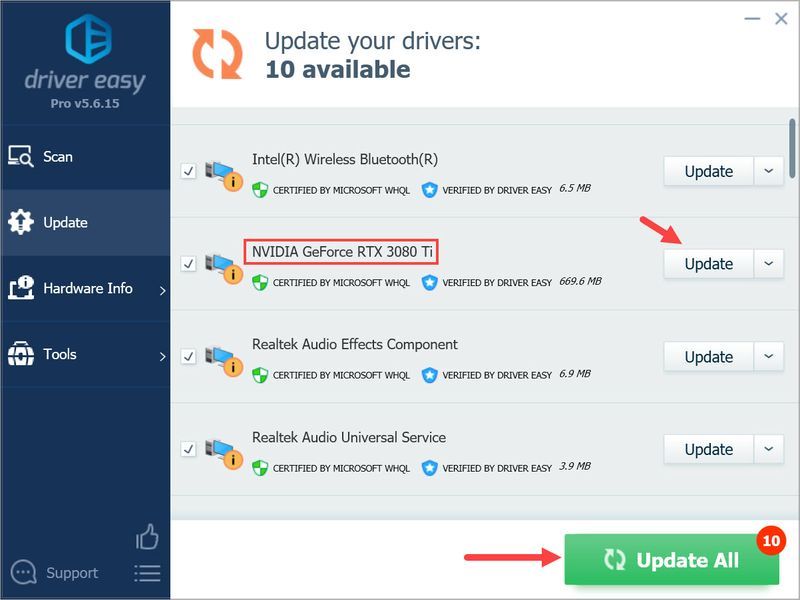
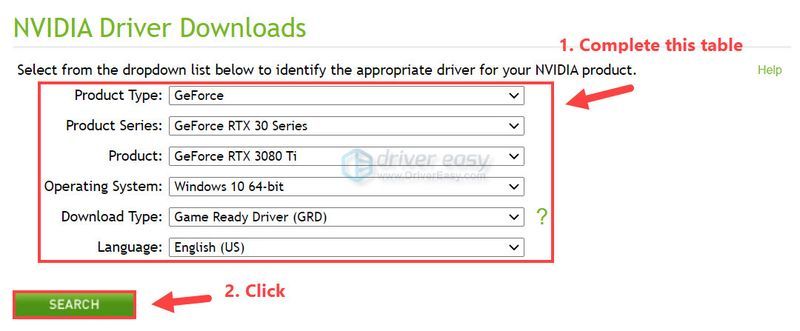
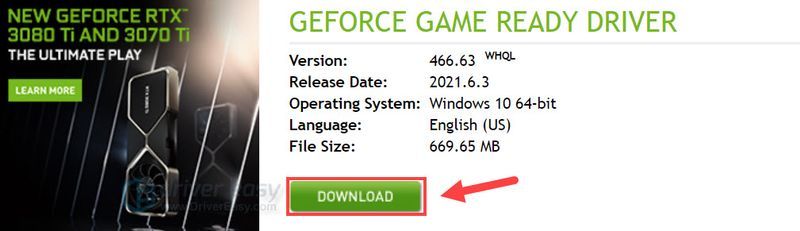


![[해결됨] PC에서 두 번의 충돌이 발생합니다.](https://letmeknow.ch/img/program-issues/86/it-takes-two-crashes-pc.png)
![[해결됨] Age of Wonders: Planetfall이 PC에서 계속 충돌함](https://letmeknow.ch/img/program-issues/23/age-wonders.jpg)

![[해결됨] 다잉 라이트 랙 문제](https://letmeknow.ch/img/knowledge/71/dying-light-lag-issue.jpg)
